OneDrive срещу Google Drive - Коя е по-добрата облачна услуга?
Cloud Storage направи поддържането и съхраняването на данните лесни. В процеса ви спестява разходите за закупуване на множество твърди дискове(Hard Drives) и други физически устройства за съхранение. Облачните изчисления(Cloud computing) като цяло могат да се дефинират като система за съхранение на данни на облачни сървъри вместо на физически устройства.
Има забележителни услуги в технологичната индустрия като Microsoft OneDrive и Google Drive . В тази статия представяме неутрални факти за Google Drive и OneDrive , за да ви помогнем да вземете решението си.
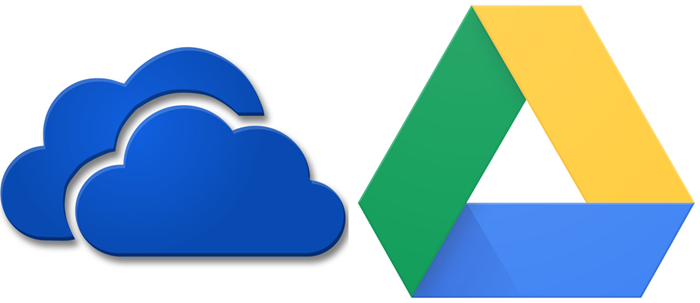
Сравнение на OneDrive и Google Drive
Cloud Storage ви дава предимства пред локалния сървър, тъй като можете да достигнете до данните си по всяко време, навсякъде и на всяко устройство. Но е необходимо да знаете подходящия за вас.
Google Drive и OneDrive в по-голямата си част ви предлагат същия набор от функции, но по различен начин, така че нека да опознаем разликата въз основа на определени параметри. Това са:
- Синхронизиране на технологии и съоръжения
- Безплатно място за съхранение
- Сътрудничество
- Наличност на платено място за съхранение
- поверителност
- Резервен лимит
Нека започнем с първия аспект.
1] Синхронизиращи технологии(Syncing Technology) и съоръжения
Когато сравняваме OneDrive и Google Drive , любителите на скоростта може да намерят Google Drive за малко по-нисък. Тъй като OneDrive използва превъзходна технология за синхронизиране на файлове, наречена Block Level Copying . Той разбива файловете на по-малки пакети, така че вместо целия файл, неговите фрагментирани пакети се качват. Следователно времето, необходимо за синхронизиране, е по-малко.
От друга страна, Google Drive извършва основно синхронизиране и е малко по-нисък от OneDrive . Въпреки това, ако сте потребител на Android , можете да надхвърлите бавната му скорост поради лекотата на синхронизиране.
Ако вече използвате пакета за производителност на Microsoft(Microsoft Productivity) , като Excel , PowerPoint , Word , тогава синхронизирането на файла е по-лесно в OneDrive в сравнение с това в Google Drive .
От друга страна, ако използвате пакет за продуктивност на Google WorkPlace , като например (Google WorkPlace)Документи(Docs) , Таблици(Sheets) , Презентации(Slides) , тогава Google Drive е това, което ще намерите по-добре.
Ако обаче не можете да решите дали да изберете пакет Google Workplace или набор от приложения на Microsoft 365 , вижте това сравнително проучване(comparative study) .
Google Drive и OneDrive в по-голямата си част предлагат същите възможности за синхронизиране. Можете лесно да синхронизирате файлове в облака с прости стъпки както в Google Drive , така и в OneDrive . Тези файлове са лесно достъпни. Така че вашето решение в този параметър ще се сведе до вашите приоритети, независимо дали харесвате скорост или лекота на синхронизиране, дали харесвате Google Workplace или Microsoft 365 .
2] Наличност на безплатно място за съхранение
Когато сравним наличността на безплатно място за съхранение, вие получавате 5 GB безплатно място за съхранение в OneDrive , докато Google One Drive ви предлага 15 GB безплатно място за съхранение. Така че, когато става въпрос за наличност на безплатно място за съхранение, Google Drive ви предлага повече място за съхранение на вашите данни, включително файлове, медии и особено снимки.
Следователно, ако няма да купувате съответния им абонамент, Google Drive е веднага печеливш, само поради факта, че има повече място за съхранение.
3] Платено съхранение
За повечето потребители платеното съхранение(Paid Storage) ще бъде решаващ фактор. Така че, нека поговорим за това.
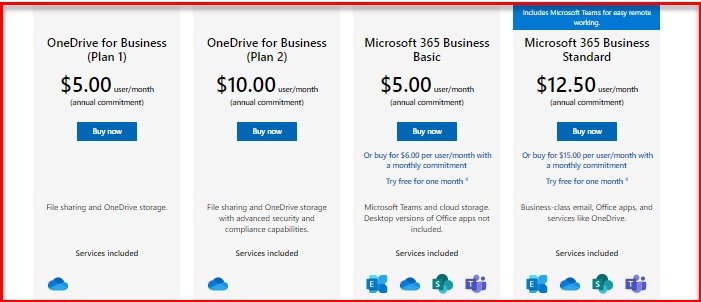
В случай на OneDrive ще получите две категории, за дома(For Home ) и за бизнеса. (For Business. )Ако искате да закупите OneDrive за домашна или лична употреба, тогава трябва да избирате между четири нива, те са:
- Microsoft 365 Famly: Той има общо 6 TB и се предлага на цена от $99,99 на година (или $9,99 на месец и първия месец безплатно).
- Microsoft 365 Personal: Той има общо 1TB и струва $69,99 на година (или $6,99 на месец).
- OneDrive Самостоятелен 100 GB:(OneDrive Standalone 100 GB:) Има общо 100 GB и се предлага на цена от $1,99 на месец
- OneDrive Basic 5 GB: Има общо 5 GB и е безплатен.
Въпреки това, плановете се променят, ако планирате да закупите OneDrive за вашия бизнес. Те са:
- OneDrive за (OneDrive for) бизнеса (План 1):(Business (Plan 1): ) Той има общо 1 TB на потребител и се предлага на цена от $5/потребител/месец.
- OneDrive за бизнес (план 2):(OneDrive for Business (Plan 2): ) Той има неограничено място за съхранение и се предлага на цена от $10/потребител/месец.
- Microsoft 365 Business Basic: Той има общо 1 TB на потребител за $5/потребител/месец за годишен ангажимент ($6/потребител/месец за месечен ангажимент) и се предлага с приложения за уеб(Web) и мобилни офиси(Mobile Office) .
- Microsoft 365 Business Standard: Той има общо 1 TB на потребител за $12,5/потребител/месец за годишен ангажимент ($15/потребител/месец за месечен ангажимент) и се предлага с приложения на Office .

От друга страна, Google рационализира всичко. Ще получите 15 GB безплатно място за съхранение и можете да надстроите до платени планове. Цените започват от $2 (за 100 GB) и $9 (за 2 TB и се предлагат с добавени предимства на Google(Google Benefits) .
Така че решението зависи от вас.
4] Сътрудничество
Можете не само да използвате Cloud Storage като средство за съхранение, но също така можете да се възползвате от много приложения за продуктивност(Productivity apps) с вашите колеги. Google Диск(Google Drive) има базирани на браузър приложения за съвместна работа като Google Документи(Google Docs) , Таблици(Sheets) и Презентации, които могат да се редактират онлайн, както и офлайн.
Но ако сте запознати с приложенията за продуктивност на (Productivity)OneDrive , които включват PowerPoint , Excel и Word , тогава може да ви е по-лесно да работите с OneDrive . OneDrive също има мобилно приложение, точно като Google Drive , за да управлява вашите данни, когато и където пожелаете. Но проблемът с OneDrive е, че не интегрира приложения на трети страни.
И в двата случая обаче можете да споделите работата си с колегите си. Така че тук няма победител.
5] Поверителност
И потребителите на Google Drive , и OneDriev ще се съгласят с тази нужда от „ право(Right) на поверителност“. Така че, когато говорим за поверителност(Privacy) , Google е известен като виновен, че е преглеждал вашите данни за насочени реклами.
От друга страна, Microsoft също има право да сканира вашите информационни данни, за да предотврати навлизането на възражения, но ако сте човек, който иска поверителността му да бъде защитена на всяка цена, тогава OneDrive е по-добър избор.
6] Ограничение за резервно копие
Когато използвате Google Диск(Google Drive) , можете да архивирате списъка си с контакти и събитията в календара заедно с медиите на телефона си с един бутон за превключване.
В сравнение с Google Drive , OneDrive има някои ограничения, тъй като можете да архивирате само медиите на вашите устройства, като видео и снимки. Но можете да имате повече власт над качеството на медиите.
Прочетете(Read) : Microsoft 365 срещу Google Workspace(Microsoft 365 vs Google Workspace) .
Присъда
И OneDrive , и Google Drive са добри облачни(Cloud) услуги. Въпреки това, ако сте в голям бизнес, OneDrive е по-добър поради бързото си качване, повече място за съхранение и сигурност, но за всички останали Google Drive е по-добър вариант.
Друго нещо, в което трябва да се уверите, преди да изберете някой от тях, кой пакет за производителност използвате. За потребителите на Google Workplace Google Drive е по-добър, за потребителите на Microsoft 365 OneDrive е перфектен.
Надяваме се, че това е помогнало при вземането на вашето решение.
Прочетете по-нататък: (Read Next: )Google Drive срещу Dropbox.(Google Drive vs Dropbox.)
Related posts
Премахнете или добавете Google Drive, Dropbox и OneDrive към контекстното меню
Синхронизирайте всяка папка на Windows с Google Drive, OneDrive и Dropbox
Как автоматично да архивирате файлове в Google Drive или OneDrive, за да предотвратите загуба на данни
Google Drive срещу Dropbox: Сравнение на функции, софтуер, планове за съхранение
Как да добавите Dropbox като облачна услуга към Microsoft Office
5 начина за качване на файлове в Google Drive -
Инфраструктурата като услуга - определение, обяснение и примери
Правете бързи цифрови фотокопия с Google Drive и телефона си
Google Drive не изтегля файлове след архивиране
Как да добавите Google Drive към File Explorer -
Multcloud Разширение за Chrome: Безплатен инструмент за управление на облачно устройство
Google Drive продължава да се срива на компютър с Windows
Изтрийте нежелани временни файлове и разчистете хранилището в Google Диск
Как да блокирате някого в Google Drive
Как да конвертирате Excel файл в PDF онлайн с помощта на Google Drive
Как да синхронизирате Google Drive и Google Photos
Как да запазвате файлове от LibreOffice директно в Google Drive
Как да възстановите резервно копие на WhatsApp от Google Drive
Как да премахнете дублиращи се файлове в Google Drive
Видеоклиповете в Google Диск не се възпроизвеждат или показват празен екран
